Díky možnosti automatického vyplňování v prohlížeči Google Chrome si můžete uložit informace o své kreditní kartě a učinit online nakupování mnohem pohodlnější. I když uložení těchto informací trvá jen několik kliknutí, jejich zobrazení není tak jednoduché, jak si možná myslíte.

Pokud se chcete dozvědět, jak zobrazit uložené číslo kreditní karty v prohlížeči Chrome, už nehledejte. Tento článek vám ukáže, jak získat přístup, přidat nebo odstranit uložené informace o kreditní kartě v prohlížeči Google Chrome.
Jak zobrazit číslo uložené kreditní karty v prohlížeči Chrome pomocí počítače
Uživatelé počítačů by měli pro přístup k uloženým číslům kreditních karet v prohlížeči Chrome postupovat podle následujících kroků:
jak odstranit zvíře z kodi
- Otevřete Google Chrome.

- Stiskněte tři tečky v pravém horním rohu.

- Z rozbalovací nabídky vyberte „Nastavení“.

- Z nabídky vlevo vyberte „Automatické vyplňování“.

- Stiskněte „Platební metody“.

- Vyhledejte požadované informace v části „Platební metody“.

Jak zobrazit uložené informace o kreditní kartě v prohlížeči Chrome pomocí mobilního telefonu
Chcete-li zobrazit uložené informace o kreditní kartě v prohlížeči Chrome pomocí mobilního telefonu, postupujte takto:
- Spusťte Google Chrome.

- Klepněte na tři tečky v pravém horním rohu.

- Přejděte dolů a vyberte „Nastavení“.

- Klepněte na „Platební metody“ a vyhledejte požadované informace.

Jak přidat informace o kreditní kartě v prohlížeči Chrome
Google Chrome umožňuje uložit více karet a používat je k online nakupování. Ukážeme vám, jak přidat nové informace o kreditní kartě do Chromu na počítačích i mobilních zařízeních. Mějte na paměti, že ti, kteří dříve nepřidali žádné informace o kreditní kartě, by měli také použít tyto kroky.
Jak přidat informace o kreditní kartě v prohlížeči Chrome pomocí počítače
Pokud chcete do Chromu přidat informace o kreditní kartě a používáte počítač, musíte udělat toto:
- Otevřete Google Chrome.

- Vyberte tři tečky v pravém horním rohu.

- Stiskněte „Nastavení“.

- Vlevo vyberte „Automatické vyplňování“.

- Klikněte na „Platební metody“.

- Stiskněte 'Přidat' vedle 'Platební metody'.
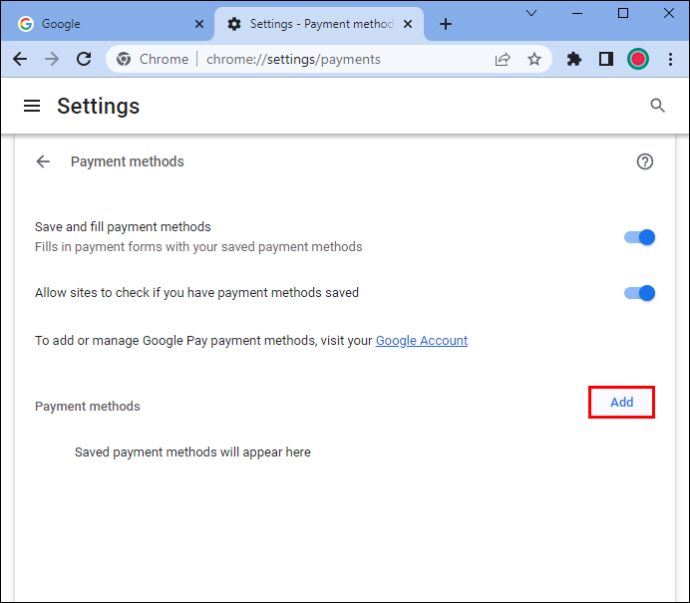
- Zadejte číslo své kreditní karty, datum vypršení platnosti, jméno na kartě, fakturační adresu a požadovanou přezdívku karty.

- Vyberte „Uložit“.
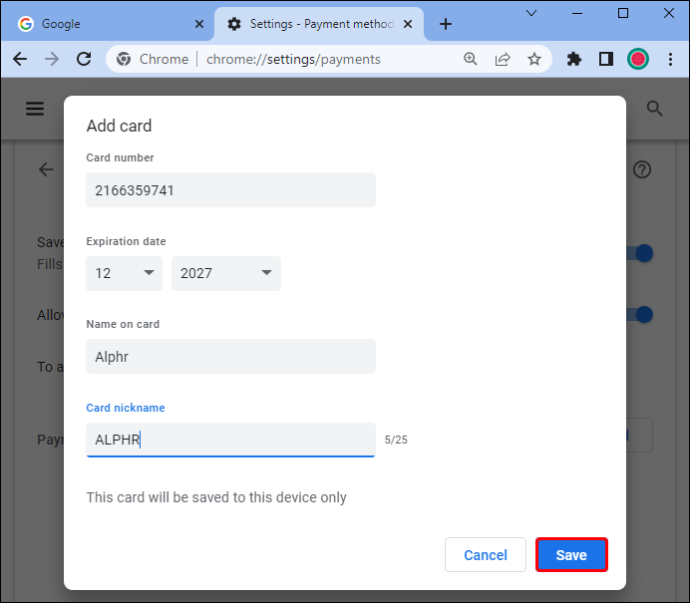
Uvědomte si, že tato kreditní karta bude uložena pouze ve vašem počítači.
Jak přidat informace o kreditní kartě v prohlížeči Chrome pomocí mobilního telefonu
Mnoho lidí dává přednost ukládání informací o kreditních kartách v Chromu na svých mobilních zařízeních kvůli jejich přenositelnosti. Postup:
- Otevřete Google Chrome.
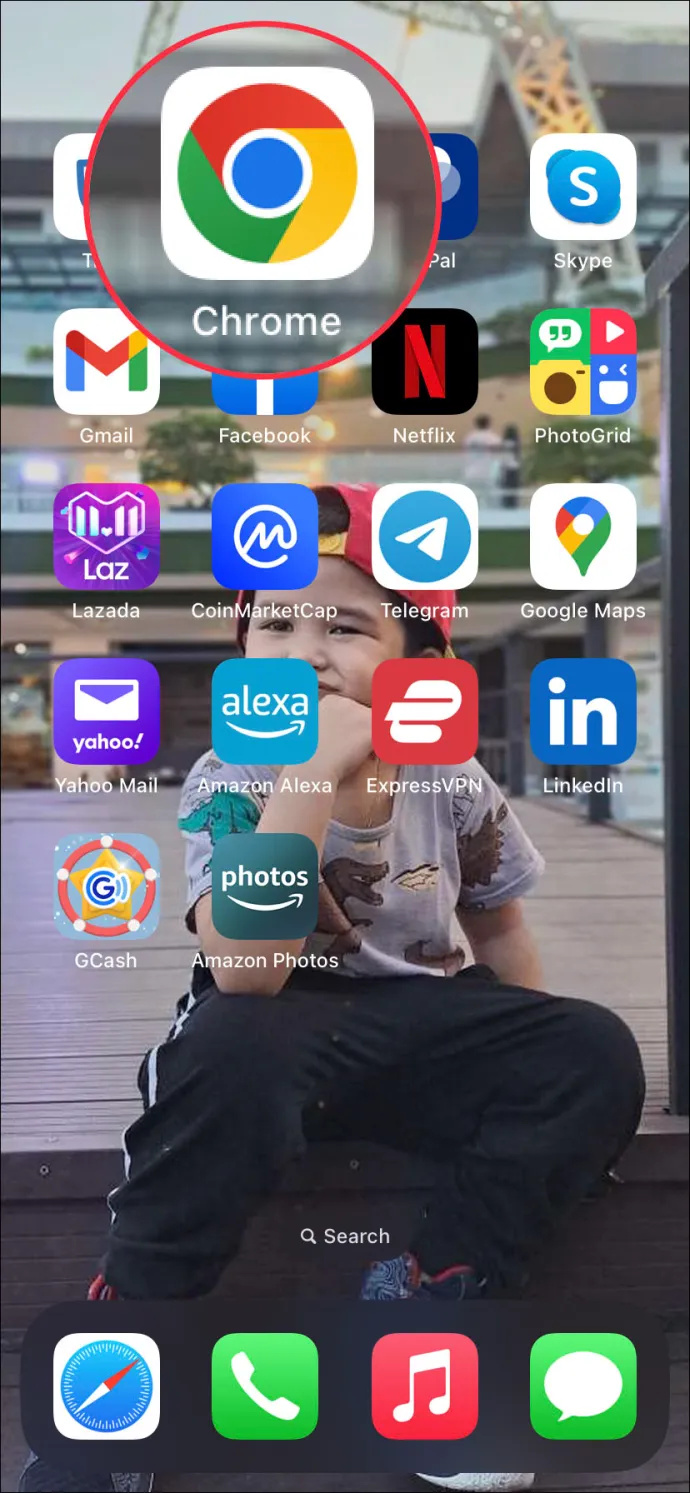
- Klepněte na tři tečky v pravém dolním rohu.

- Vyberte „Nastavení“.

- Vyberte „Platební metody“.

- Klepněte na „Přidat kartu“.
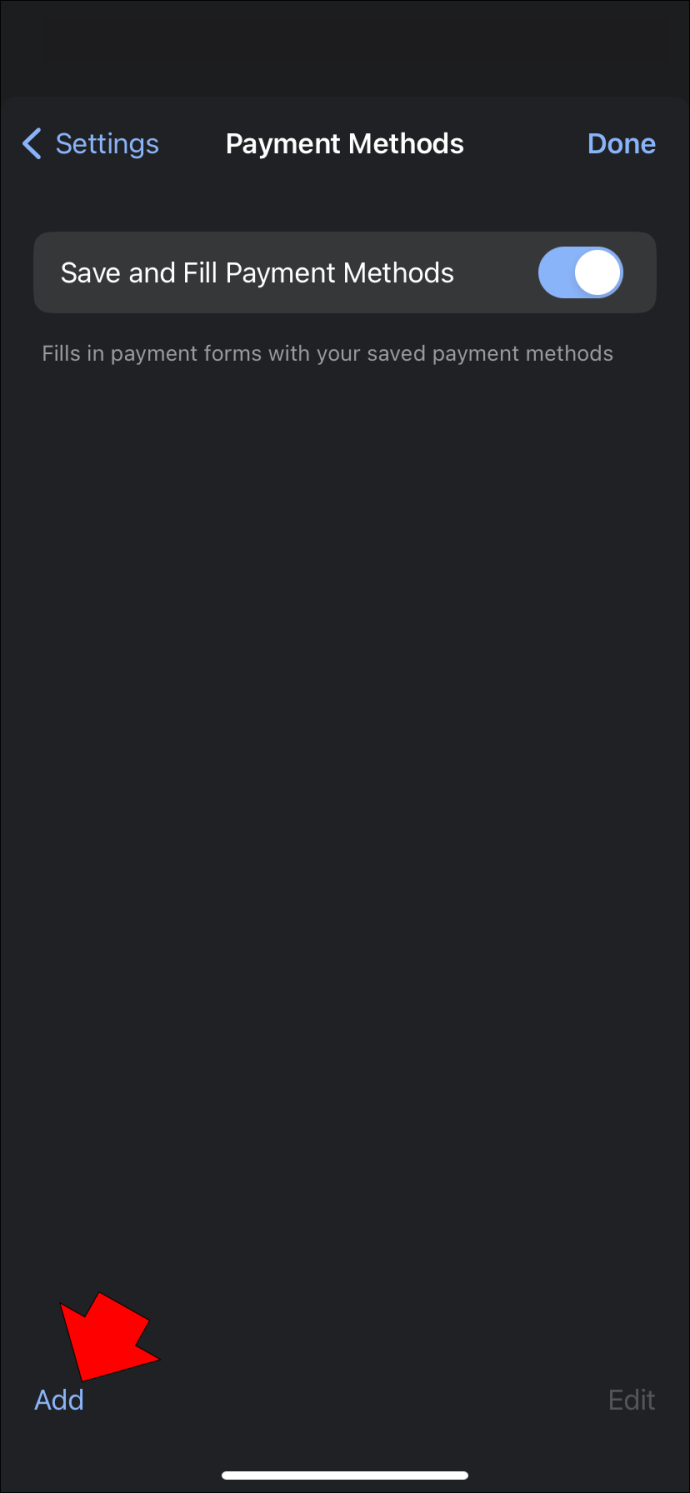
- Vyplňte požadované údaje (číslo karty, datum vypršení platnosti, jméno na kartě, fakturační adresu a přezdívku karty).
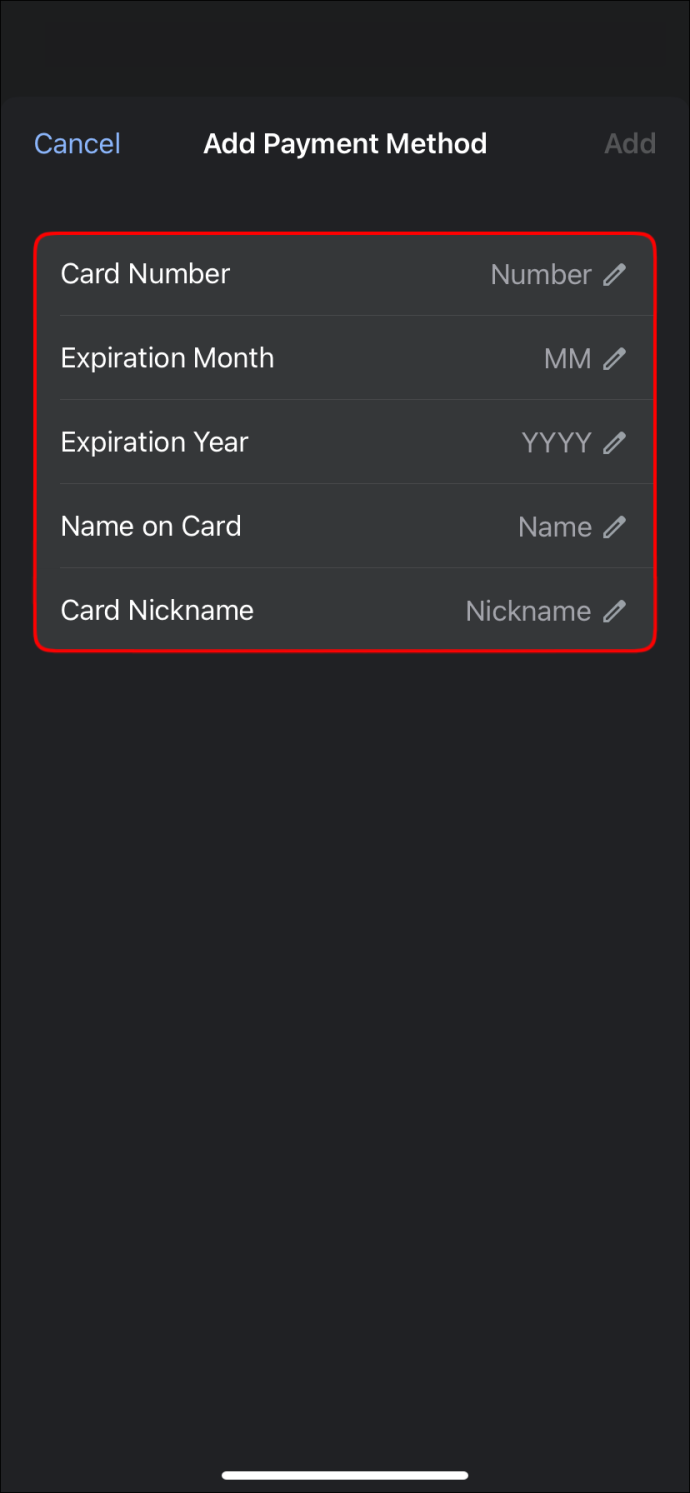
- Stiskněte „Hotovo“ nebo „Přidat“.
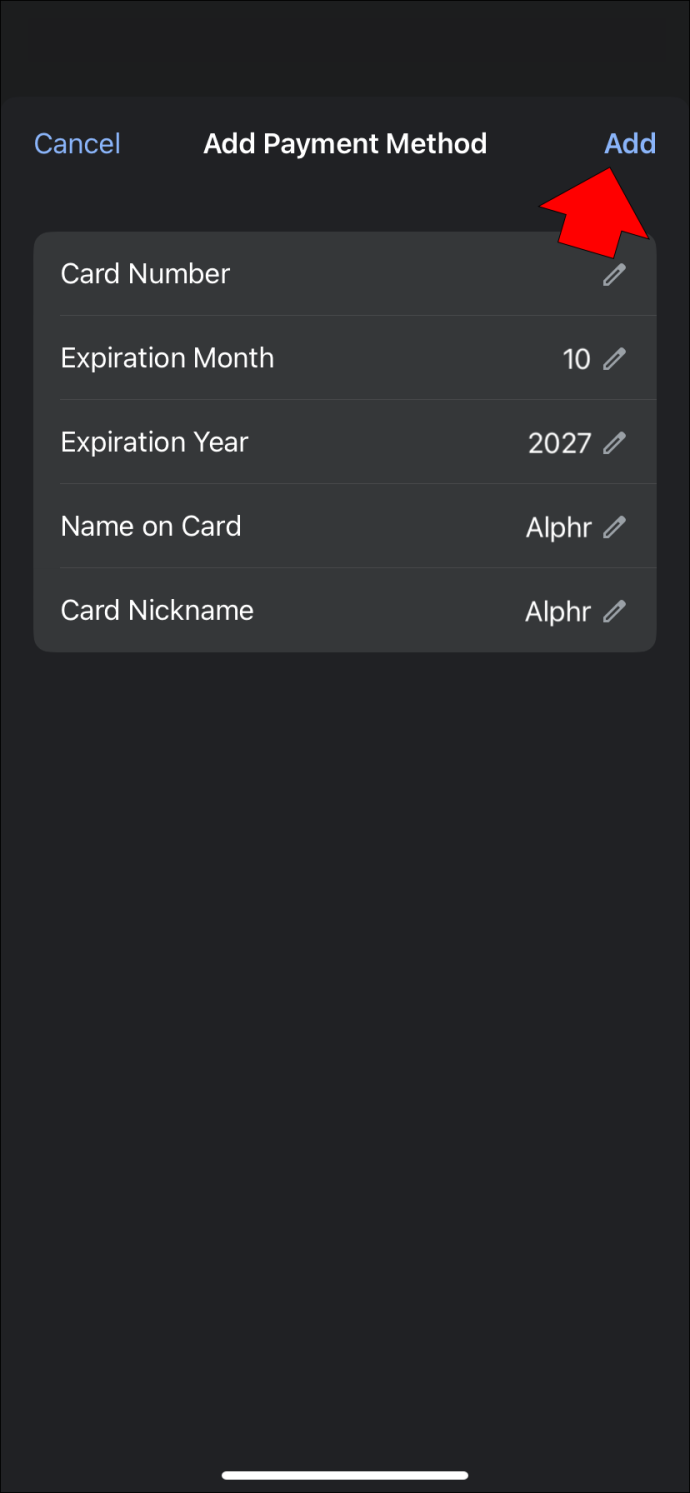
Tyto kroky mohou použít uživatelé Android i iPhone.
Jak odstranit informace o kreditní kartě v prohlížeči Chrome
Pokud platnost jedné z vašich kreditních karet vypršela nebo ji jednoduše nechcete používat jako platební metodu v prohlížeči Google Chrome, můžete ji smazat v několika krocích. Ukážeme vám, jak na to pomocí počítače a mobilního zařízení.
Jak odstranit informace o kreditní kartě v prohlížeči Chrome pomocí počítače
Chcete-li odebrat informace o kreditní kartě v prohlížeči Chrome pomocí počítače, postupujte takto:
- Spusťte Google Chrome.

- Vyberte tři tečky v pravém horním rohu.
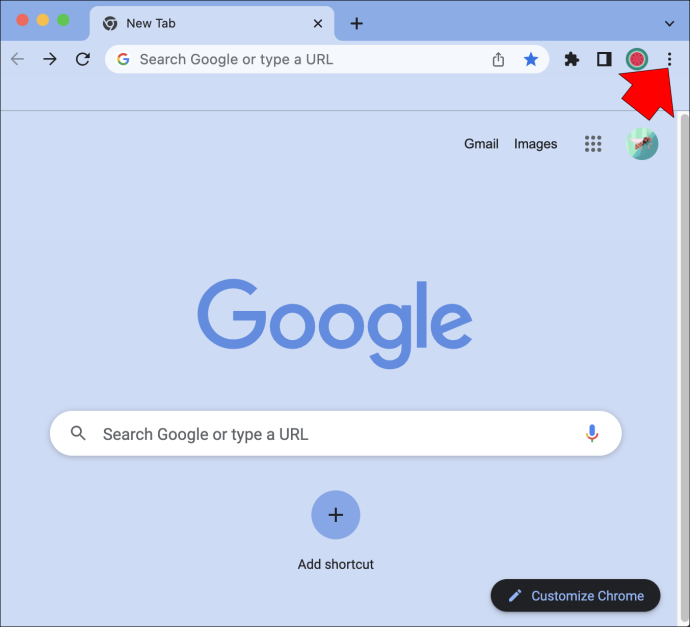
- Stiskněte „Nastavení“.
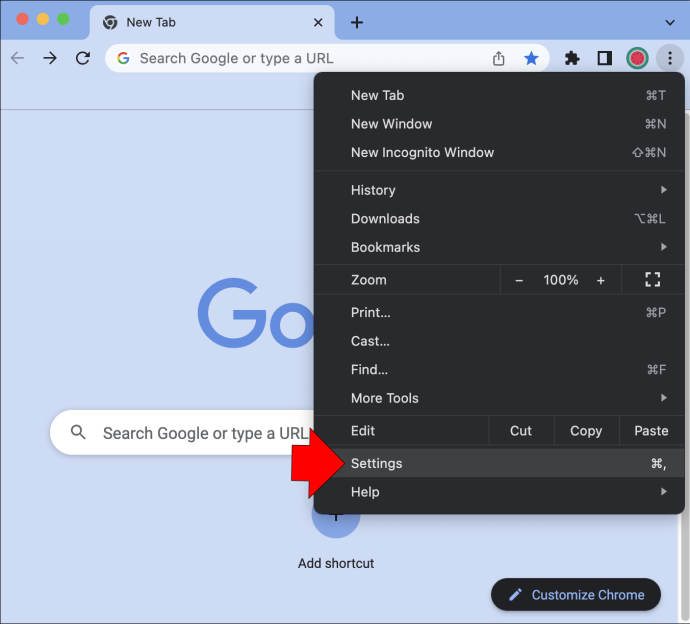
- Vyberte „Automatické vyplňování“.
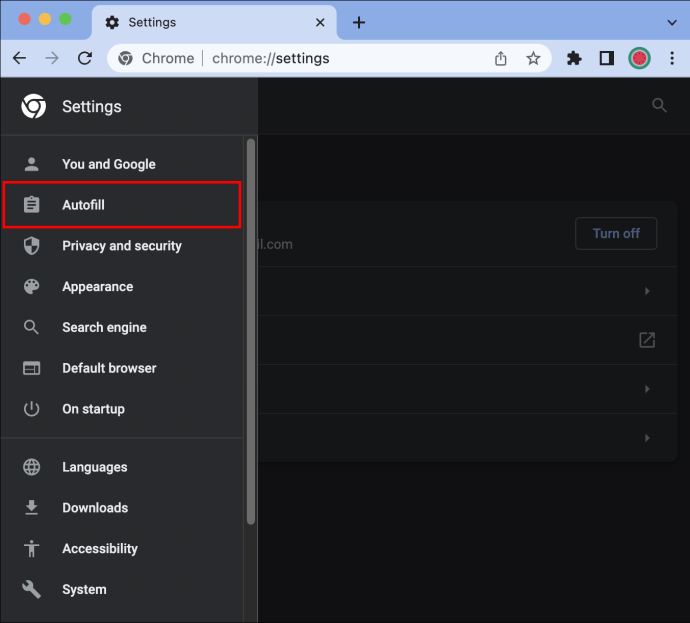
- Vyberte „Platební metody“.
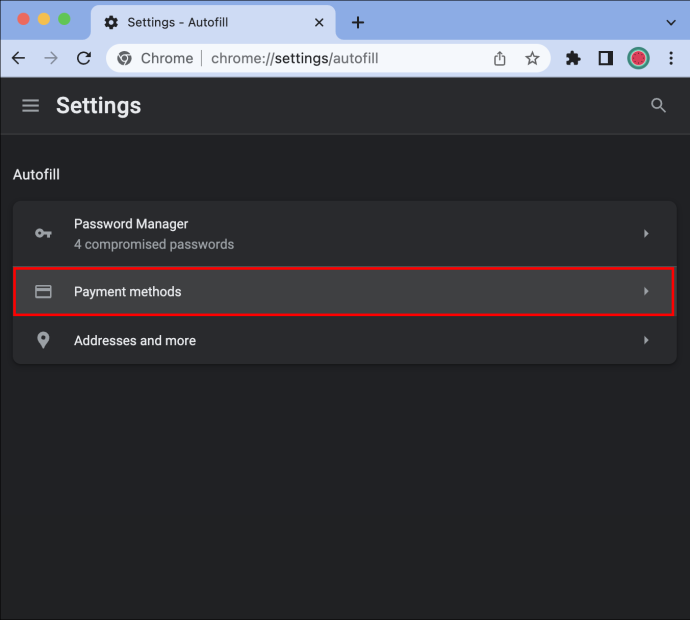
- Najděte kreditní kartu, kterou chcete z Google Chrome odebrat, a stiskněte tři tečky napravo.
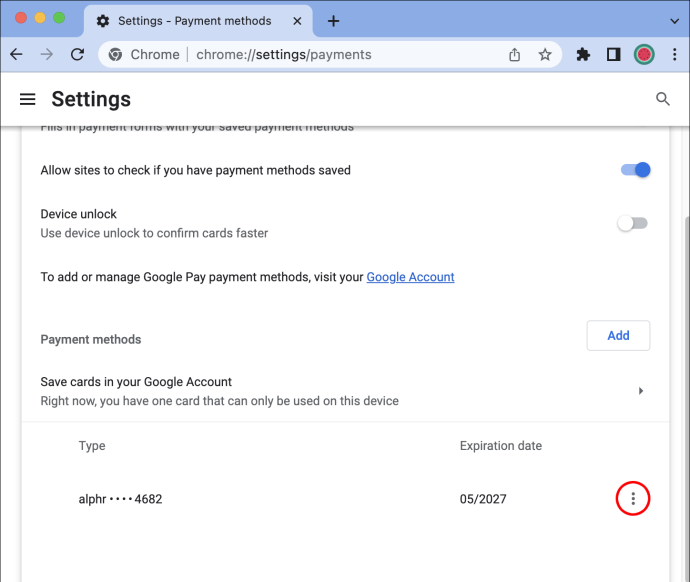
- Vyberte „Odstranit“.
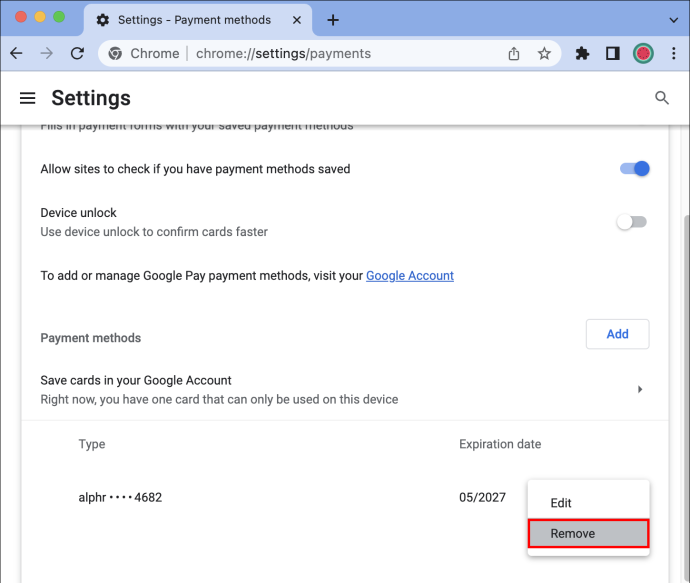
Jak odstranit informace o kreditní kartě v prohlížeči Chrome pomocí mobilního telefonu
Ti, kteří chtějí smazat informace o kreditní kartě v prohlížeči Google Chrome pomocí svého mobilního telefonu, by měli postupovat podle těchto pokynů:
- Otevřete aplikaci Google Chrome.
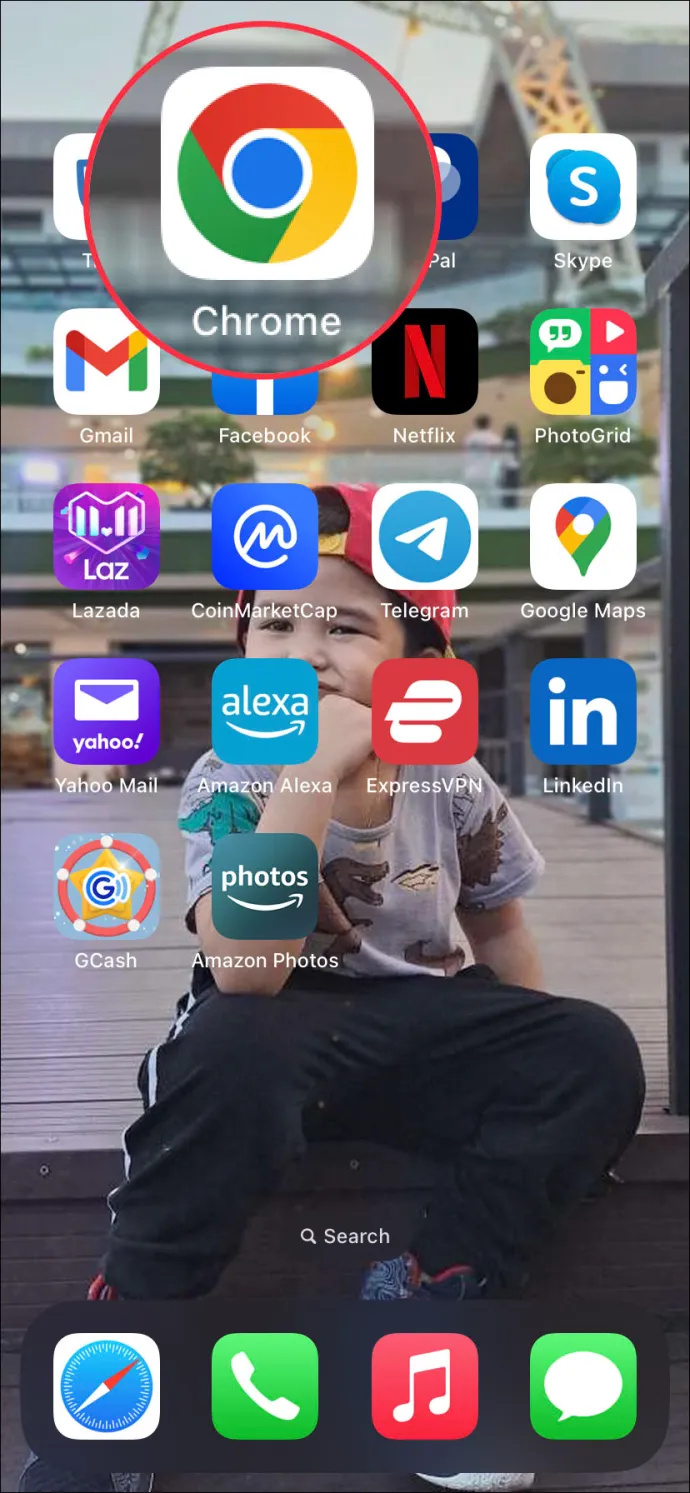
- Stiskněte tři tečky v pravém dolním rohu.

- Klepněte na „Nastavení“.

- Vyberte „Platební metody“.

- Vyhledejte kreditní kartu, kterou chcete smazat z Google Chrome, a klepněte na tři tečky vedle ní.
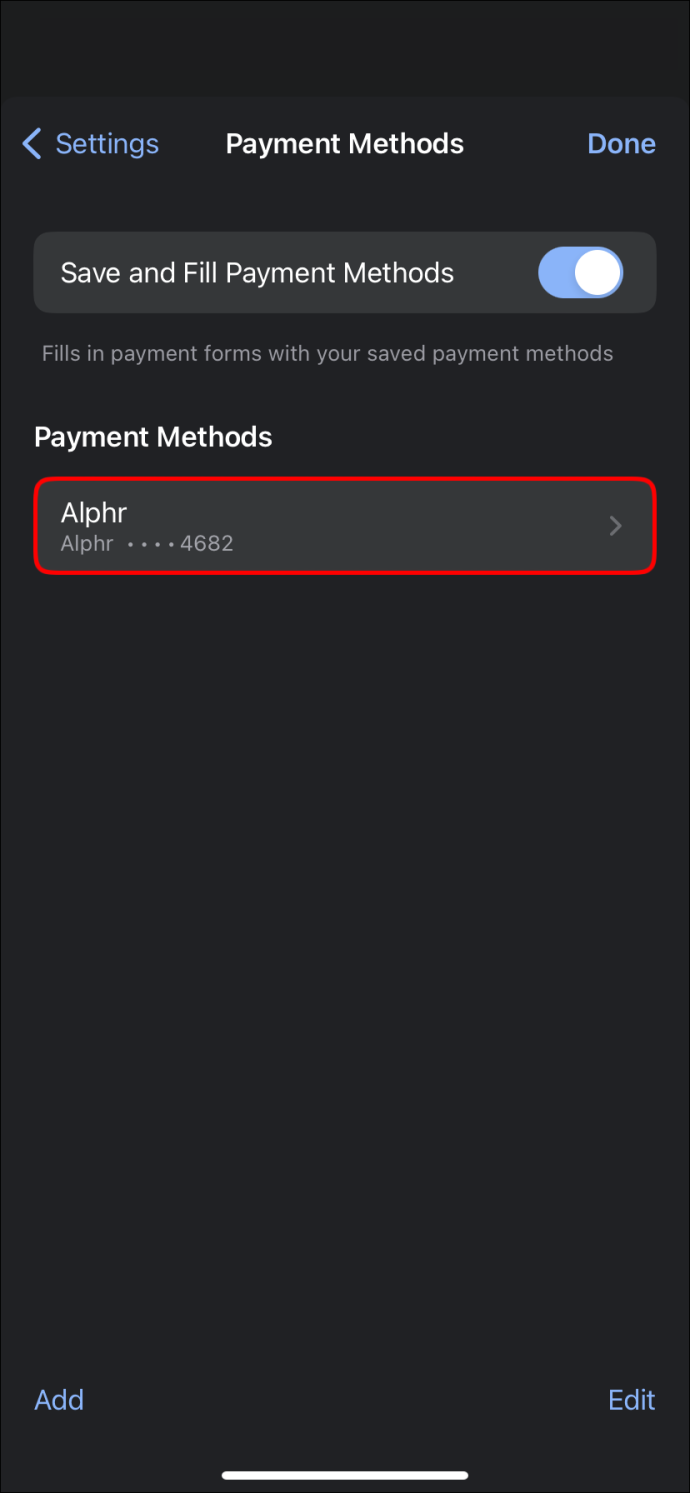
- Vyberte „Odstranit“.
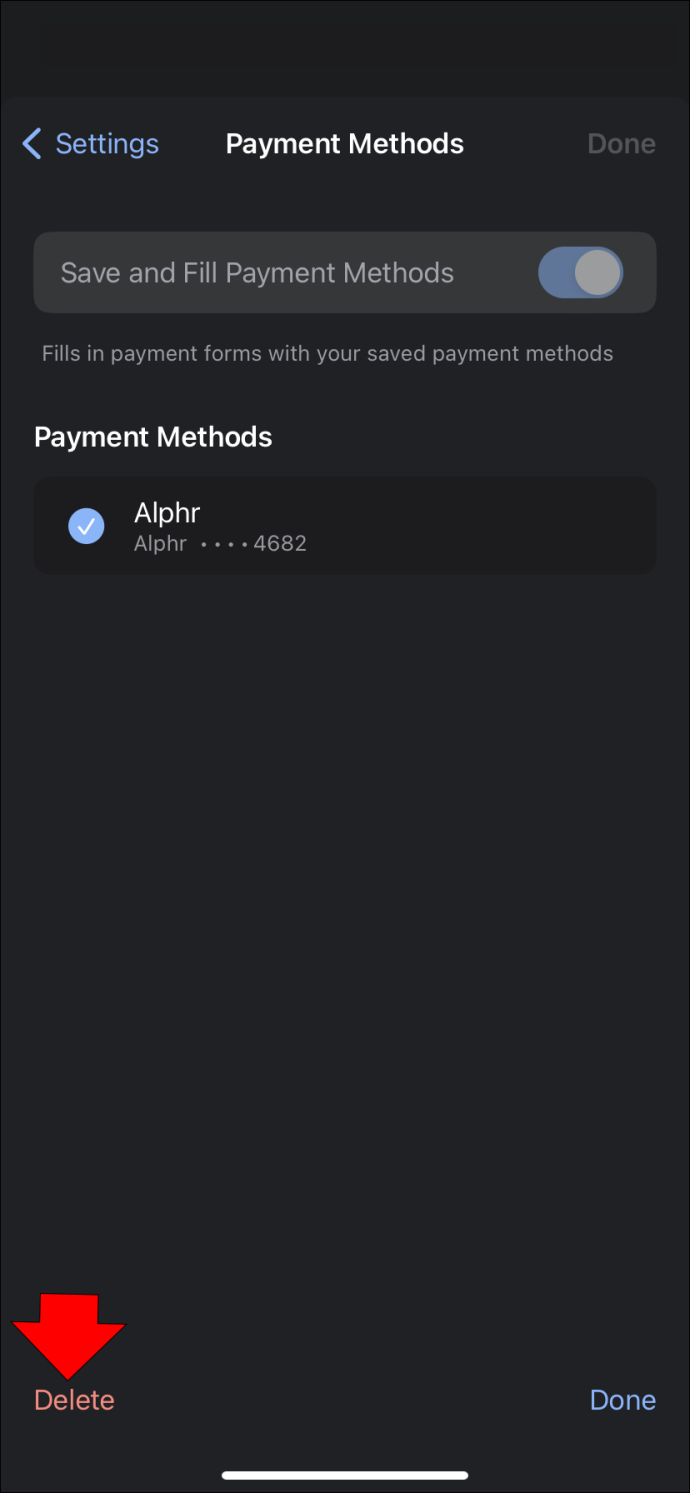
Jak zabránit Google Chrome ve vyplňování platebních formulářů pomocí uložených platebních metod
Když v prohlížeči Google Chrome uložíte údaje o své kreditní kartě, prohlížeč těmito údaji automaticky vyplní platební formuláře. Pokud to nechcete, Chrome vám umožní tuto možnost zakázat. Ukážeme vám, jak zabránit Google Chrome ve vyplňování platebních formulářů uloženými platebními metodami pomocí počítače a mobilního telefonu.
Jak zabránit Google Chrome ve vyplňování platebních formulářů pomocí uložených platebních metod pomocí počítače
Zde je návod, jak mohou uživatelé počítačů zabránit prohlížeči Google Chrome ve vyplňování platebních formulářů pomocí uložených platebních metod:
- Spusťte Google Chrome.

- Vyberte tři tečky v pravém horním rohu.

- Stiskněte „Nastavení“.
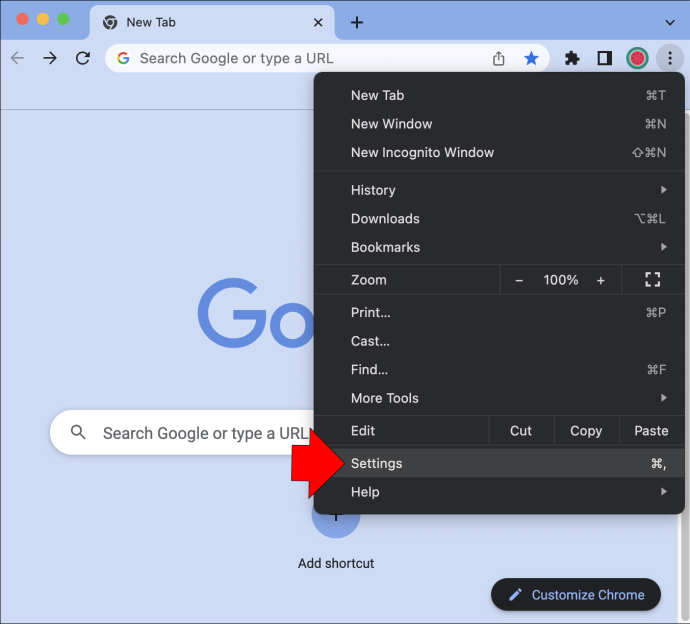
- V nabídce vlevo klikněte na „Automatické vyplňování“.
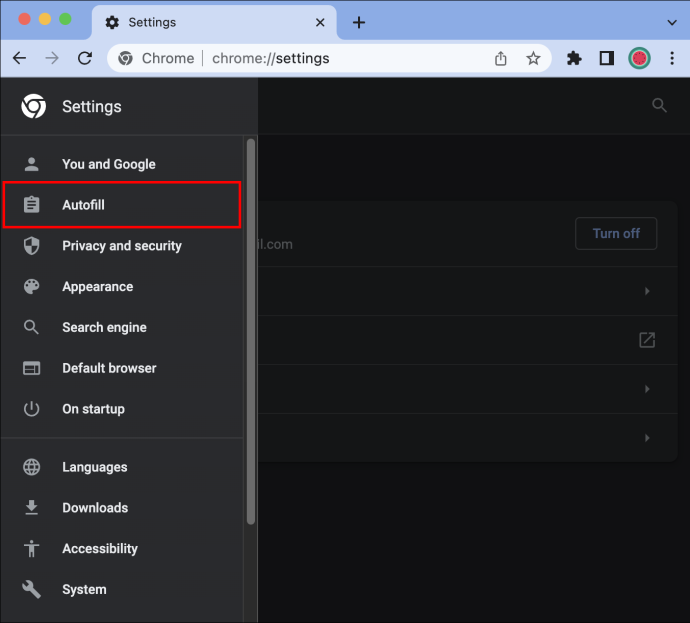
- Vyberte „Platební metody“.
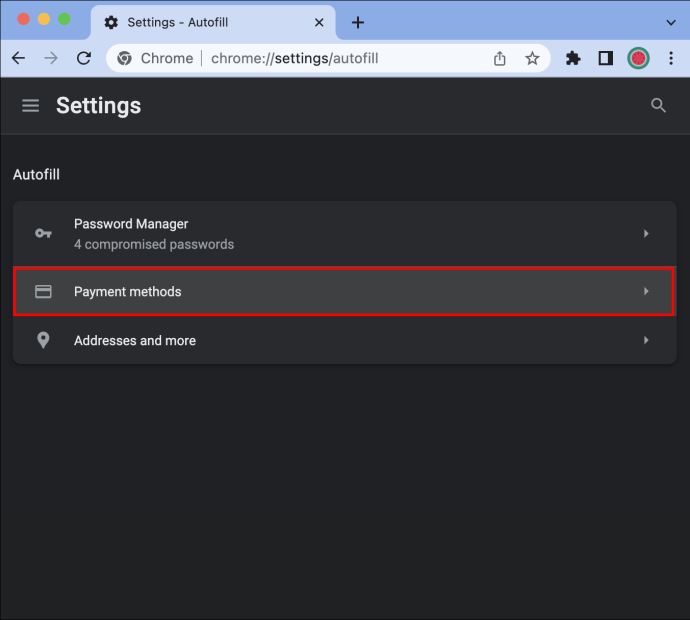
- Přepněte přepínač vedle možnosti Uložit a vyplnit platební metody.
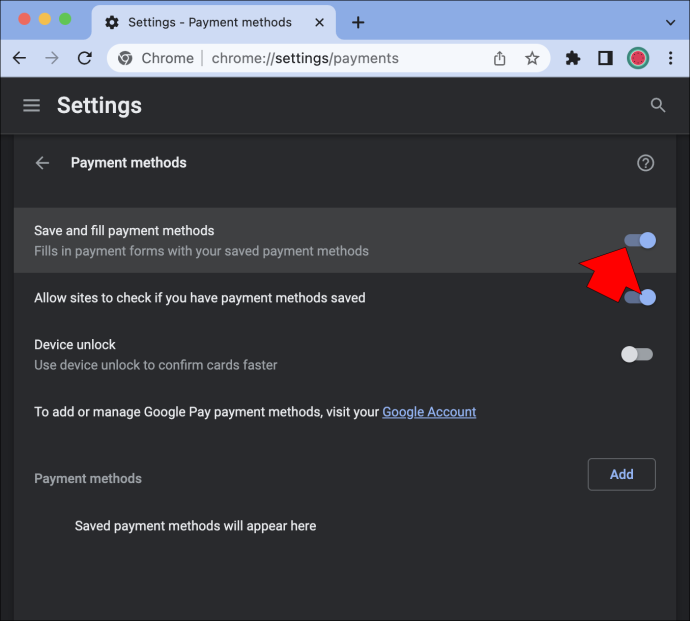
Mějte na paměti, že tímto nesmažete své uložené platební metody, ale zabráníte přidávání nových.
Jak zabránit Google Chrome ve vyplňování platebních formulářů pomocí uložených platebních metod pomocí mobilního telefonu
Uživatelé mobilních telefonů mohou podle následujících kroků zabránit prohlížeči Google Chrome ve vyplňování platebních formulářů uloženými platebními metodami:
- Otevřete aplikaci Google Chrome.
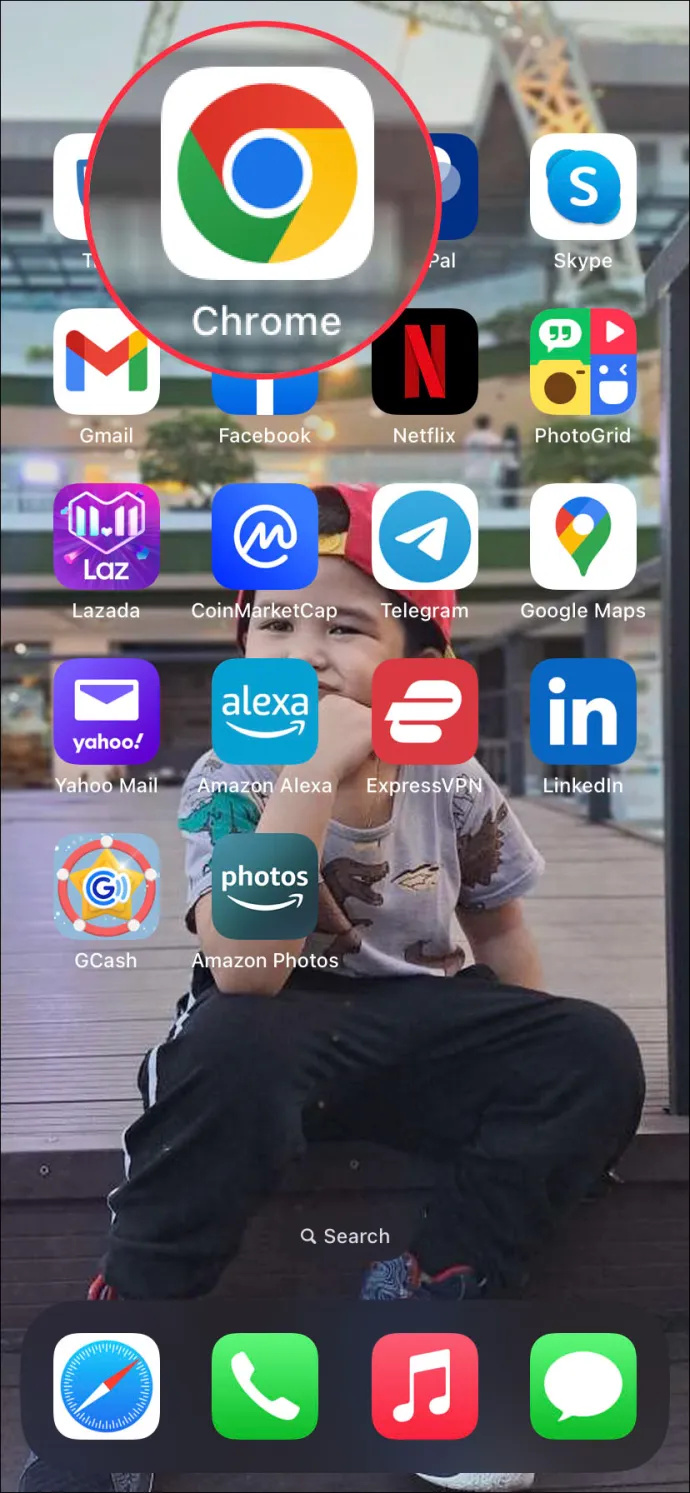
- Klepněte na tři tečky.
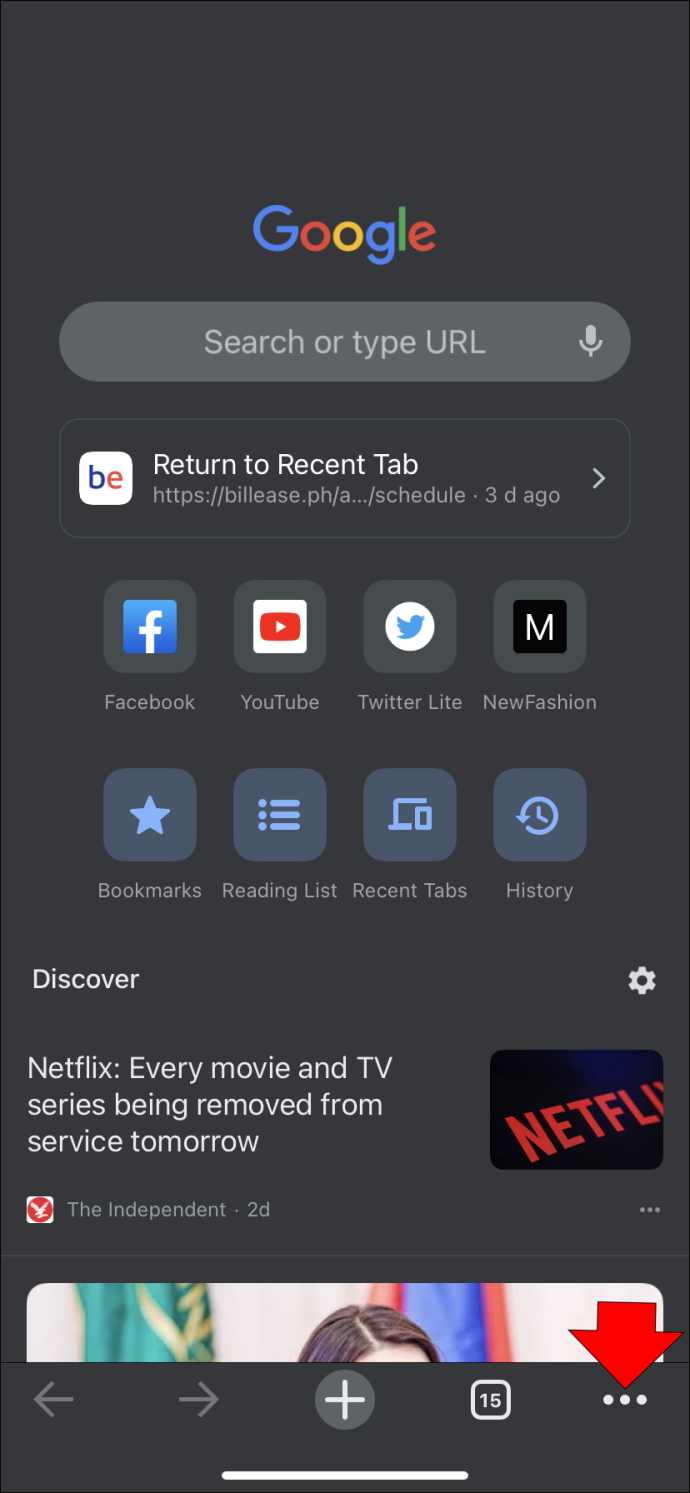
- Přejděte dolů a vyberte „Nastavení“.
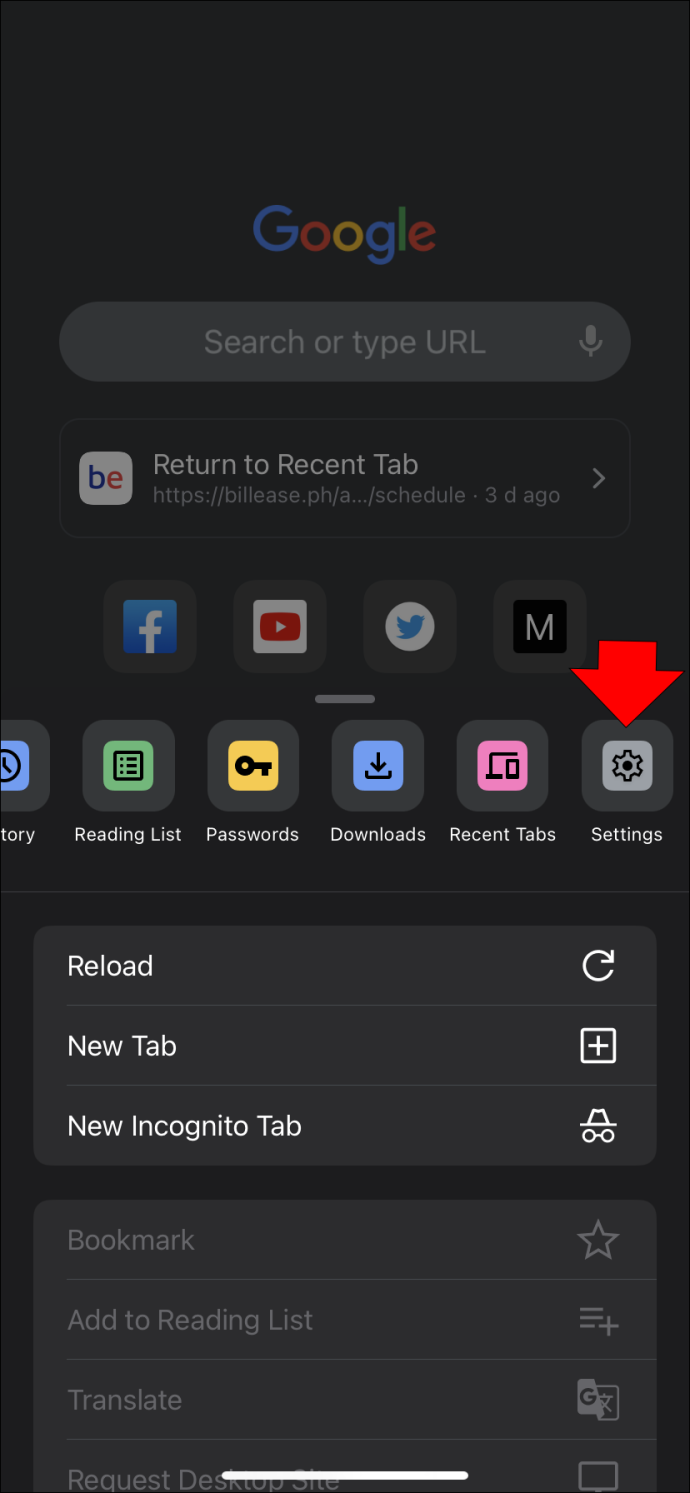
- Přejděte na „Platební metody“.
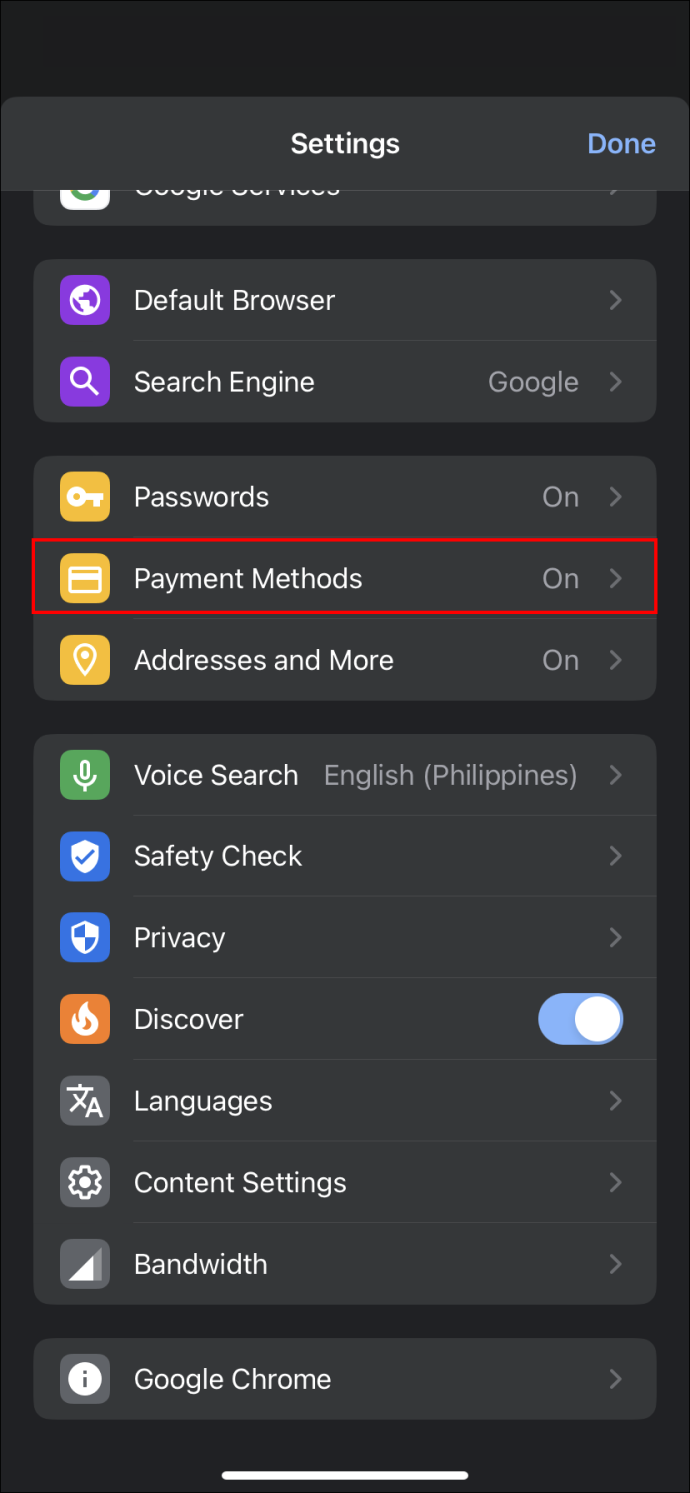
- Přepněte přepínač vedle možnosti Uložit a vyplnit platební metody.
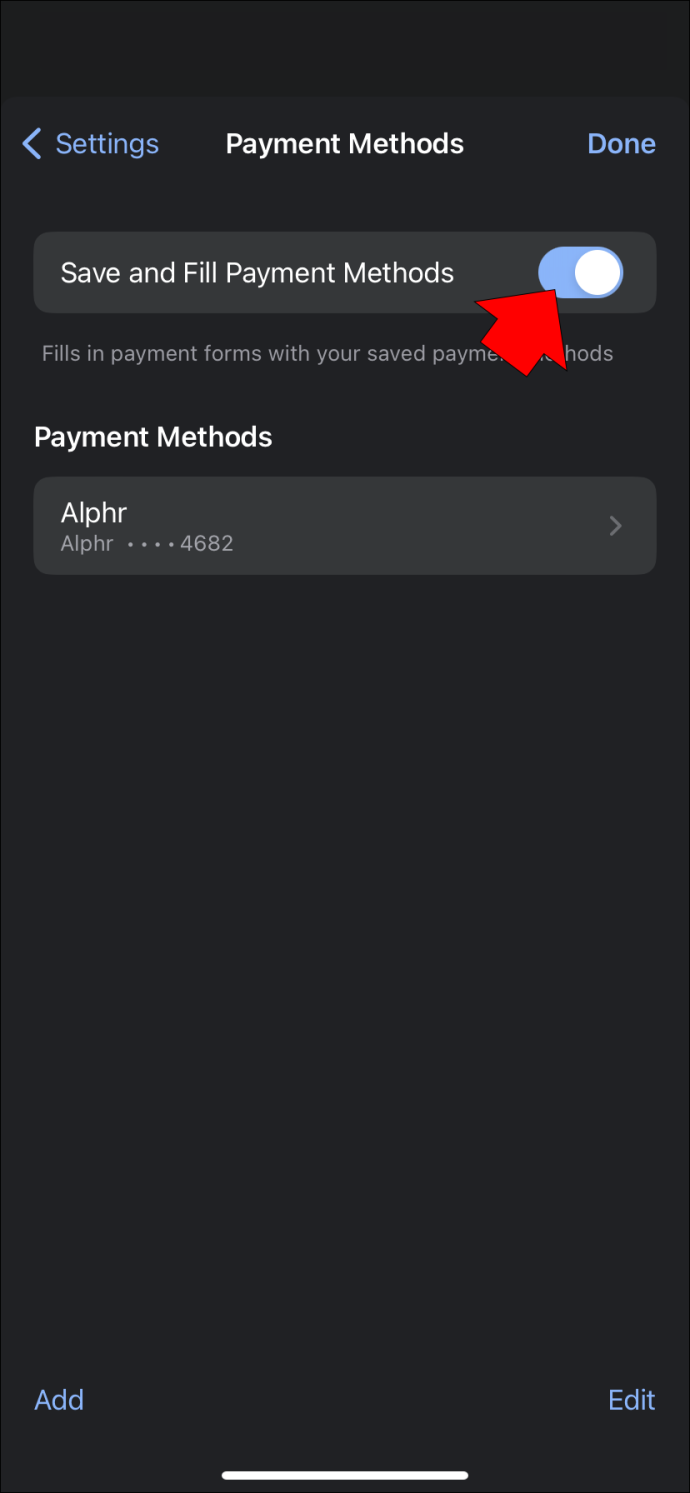
Jak uživatelé Android, tak iPhone mohou postupovat podle kroků. Když tuto možnost deaktivujete, nebudete moci zadávat nové informace o kreditní kartě.
Co dělat, když vám Google Chrome neumožňuje zobrazit, přidat nebo smazat informace o kreditní kartě
Existuje mnoho důvodů, proč vám Google Chrome neumožňuje zobrazovat, přidávat nebo mazat informace o kreditní kartě, od špatného internetového signálu po dočasnou závadu. Zde jsou možné příčiny tohoto problému a některá možná řešení.
jak zjistit, kolik hodin hrálo na minecraft
Špatné připojení k internetu
Pokud máte špatné připojení k internetu, možná nebudete mít přístup ke všem funkcím Chromu, včetně zobrazení, přidávání nebo mazání informací o vaší kreditní kartě. Rychlost internetu si můžete ověřit na mnoha online rychlostní zkoušky a zjistit, zda se jedná o tento problém.
Zastaralá verze Google Chrome
Google Chrome pravidelně vydává aktualizace, které mu umožňují bezproblémové fungování a nabízejí vyšší zabezpečení. Kdykoli je k dispozici nová aktualizace, váš prohlížeč ji automaticky použije ve výchozím nastavení. Pokud jste zakázali automatické aktualizace nebo máte podezření, že Google Chrome z nějakého důvodu neběží na nejnovější verzi, může dojít k problémům ve vašem prohlížeči.
Chcete-li zkontrolovat verzi svého prohlížeče, postupujte podle těchto pokynů:
- Otevřete Google Chrome.

- Stiskněte tři tečky v pravém horním rohu.

- Najeďte myší na „Nápověda“ a stiskněte „O Google Chrome“.
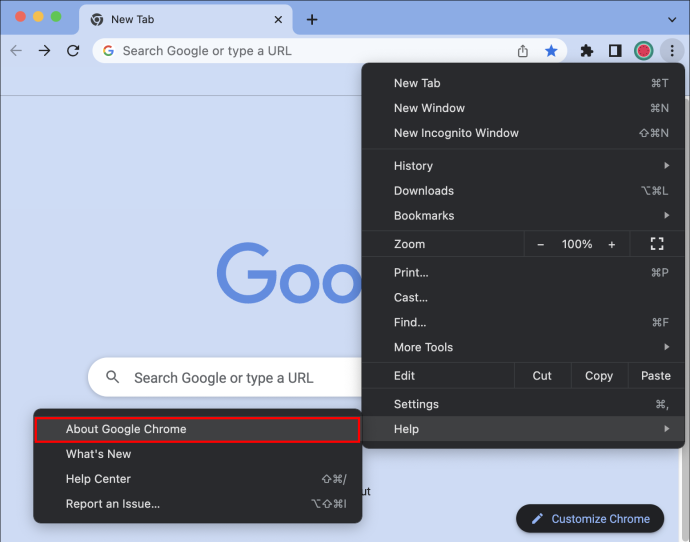
- Pokud vidíte možnost „Aktualizovat Google Chrome“, znamená to, že nemáte nainstalovanou nejnovější verzi. Stiskněte tuto možnost a Google Chrome stáhne aktualizace. Pokud toto tlačítko nevidíte, váš prohlížeč již běží na nejnovější verzi.
- Pokud jste aktualizovali Google Chrome, dokončete proces stisknutím tlačítka „Restartovat“.
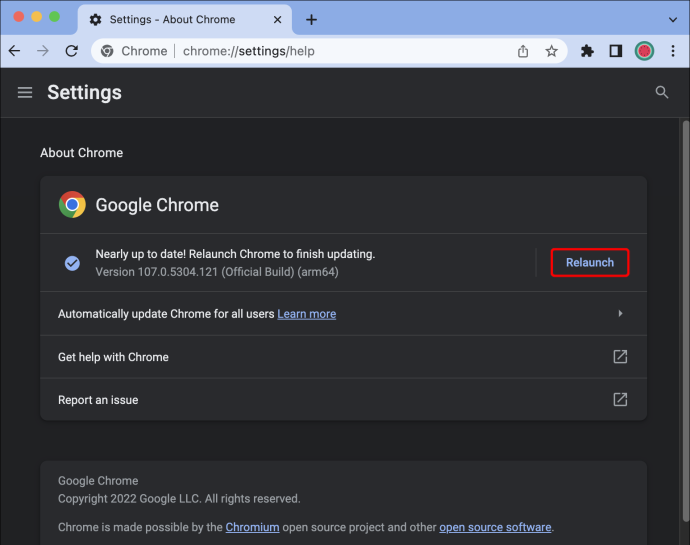
Poškozená mezipaměť
Když jsou soubory mezipaměti Chromu poškozeny, může mít problémy se správným fungováním. Zde je návod, jak vymazat soubory mezipaměti:
- Spusťte Google Chrome.

- Stiskněte tři tečky v pravém horním rohu.
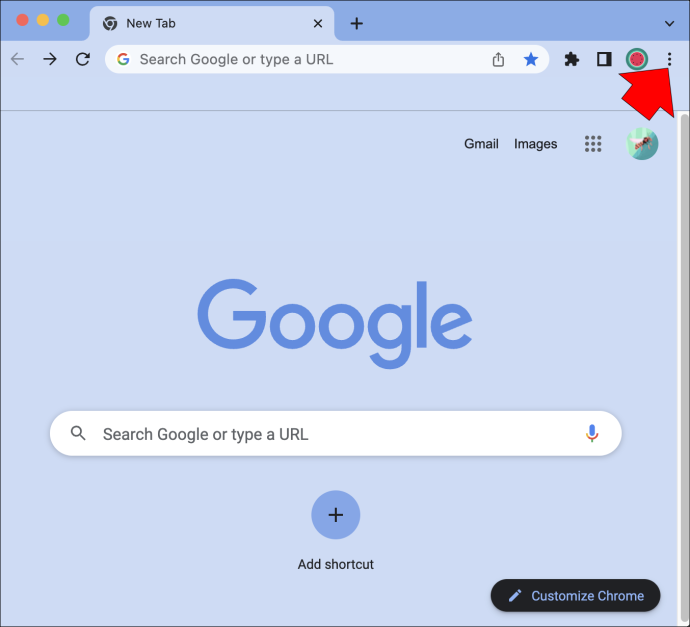
- Najeďte myší na „Další nástroje“ a vyberte „Vymazat údaje o prohlížení“.
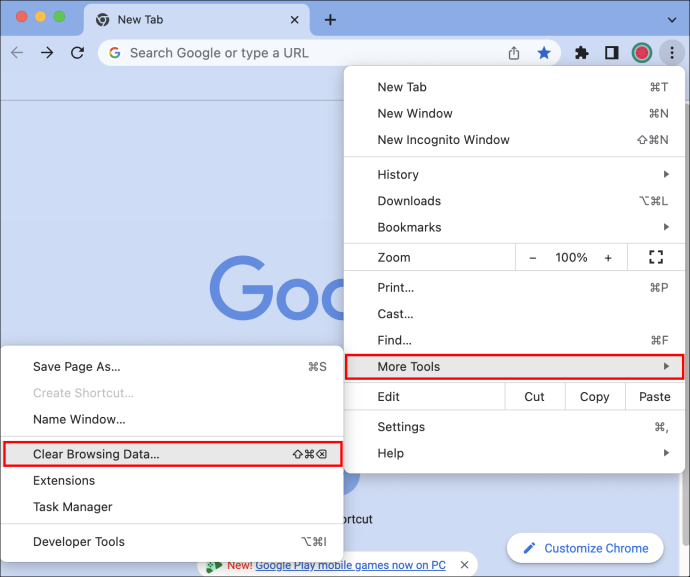
- Vyberte požadovaný časový rozsah a vyberte, co chcete vymazat. Kromě souborů mezipaměti můžete vymazat historii procházení a soubory cookie.
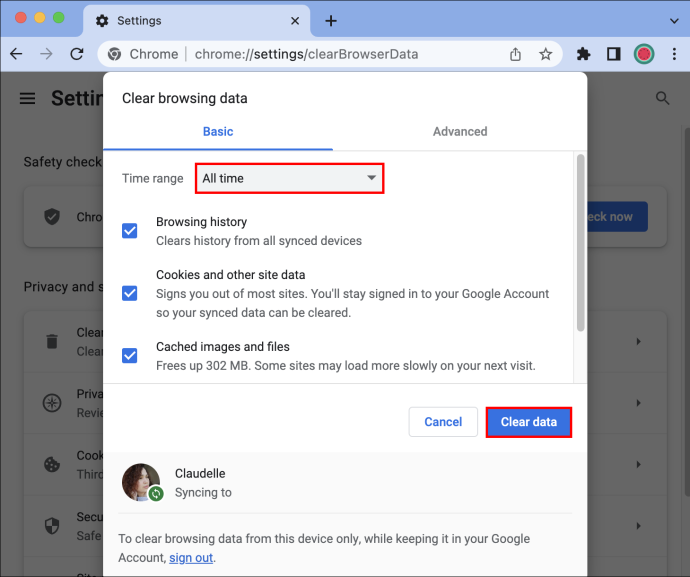
Dočasná závada
Pokud jste vyzkoušeli vše a Chrome vám stále neumožňuje zobrazit, přidat nebo odstranit informace o kreditní kartě, problém nemusí být na vaší straně. V některých případech může tyto problémy způsobit dočasná závada. Můžete se připojit online a zkontrolovat, zda ostatní lidé nezažili podobné problémy. V takových situacích nezbývá nic jiného než čekat.
jak najít adresu serveru minecraft
Pokud nikdo nenahlásil podobné problémy, zkuste restartovat nebo přeinstalovat Google Chrome nebo restartovat zařízení.
FAQ
Je ukládání informací o kreditní kartě v Chrome bezpečné?
Mnoho lidí se při procházení internetu obává o své soukromí a bezpečnost. Bohužel, mnoho z nich se stalo obětí hackerů a phishingových webů. Není proto žádným překvapením, že uživatelé internetu jsou opatrní při ukládání informací o své kreditní kartě v prohlížeči Chrome nebo obecně při používání automatického vyplňování.
Možná jste četli o podvodných webech, které požadují základní informace, jako je vaše jméno nebo e-mailová adresa. Tyto webové stránky mohou mít také skrytá pole, která oklamou funkci automatického vyplňování, aby se vzdala osobních údajů, které jste neschválili. Výsledkem je, že takové webové stránky mohou přistupovat k vašim uloženým informacím o kreditní kartě, aniž byste o tom věděli.
Naštěstí Google Chrome vyvinul jednoduchou, ale účinnou techniku, jak těmto scénářům předejít. Prohlížeč přidá vaše uložené informace o kreditní kartě pouze do polí, na která kliknete. Takže i když přejdete na podvodný web se skrytými poli vyžadujícími informace o vaší kreditní kartě, automatické vyplňování Chrome neodhalí žádné informace, protože jste na tato pole neklikli.
Buďte opatrní ve vztahu k údajům o vaší kreditní kartě
Možnost uložit informace o kreditní kartě v prohlížeči Google Chrome je pohodlná, ale vystavuje vás riziku podvodu a podvodů. Přestože prohlížeč nabízí vysoké zabezpečení a ochranu dat, neznamená to, že byste si neměli dávat pozor na své online platby. Ujistěte se, že nakupujete na ověřených stránkách a nesdělujte osobní údaje prostřednictvím e-mailu nebo textových zpráv. Pokud si všimnete něčeho podezřelého, okamžitě kontaktujte svou banku.
Líbí se vám možnost automatického vyplňování v prohlížeči Chrome? Měli jste potíže se zobrazením, přidáváním nebo mazáním informací o kreditní kartě v prohlížeči Chrome? Řekněte nám to v sekci komentářů níže.









